

DBeaver は、Java に基づいて開発された無料のオープンソースの汎用データベース管理および開発ツールです。 . 非常に使いやすい ASL プロトコルを使用します。公式WebサイトまたはGithubからダウンロードできます。
#DBeaver は Java に基づいて開発されているため、Windows、Linux、macOS などのさまざまなオペレーティング システムで実行できます。 、など。 DBeaver は Eclipse フレームワークを使用して開発され、プラグイン拡張機能をサポートし、ER 図、データのインポート/エクスポート、データベース比較、シミュレーション データ生成などの多くのデータベース管理ツールを提供します。
DBeaver は JDBC 経由でデータベースに接続し、MySQL、PostgreSQL、MariaDB などのほぼすべてのデータベース製品をサポートできます。 SQLite、Oracle、Db2、SQL Server、Sybase、MS Access、Teradata、Firebird、Derby など。商用バージョンは、MongoDB、InfluxDB、Apache Cassandra、Redis、Apache Hive などのさまざまな NoSQL およびビッグ データ プラットフォームをサポートできます。
# ダウンロードとインストール
##DBeaverコミュニティバージョンは公式WebサイトまたはGithubからダウンロードできます。どちらも、さまざまなオペレーティング システム用のインストール パッケージまたは解凍されたバージョンを提供しており、JRE を同時にインストールする必要があるかどうかを選択できます。さらに、公式 Web サイトでは、Eclipse に統合できる DBeaver の Eclipse プラグインも提供されています。
DBeaver は中国語をサポートしています。インストール プロセスは非常に簡単です。特に言うことはありません。唯一注意すべきことは、 DBeaver の動作は JRE に依存します。予想通り、インストールが完了したら、インストール ディレクトリで dbeaver.exe を実行すると、次のインターフェイスが表示されます (Windows 10):
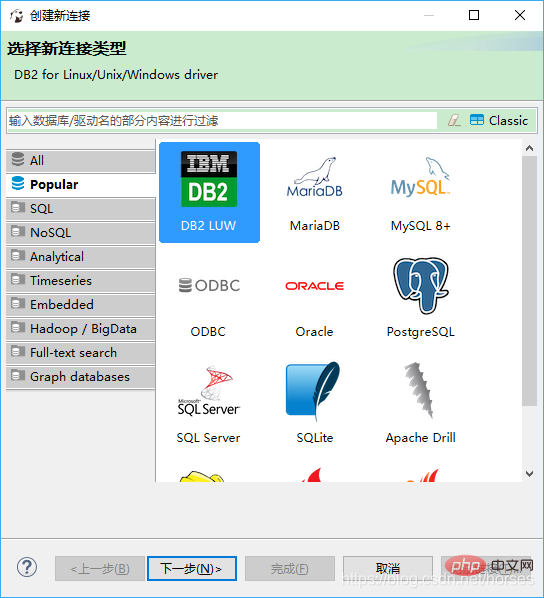
このインターフェイスは、実際には新しいデータベース接続を作成するためのもので、サポートされているさまざまなデータ プラットフォームを確認できます。 ; まず「キャンセル」ボタンをクリックして、メインウィンドウインターフェイスに入ります。
<br>
この時点で、サンプル データベースを作成するかどうかを尋ねられます。 ################################################ #もし「はい (Y)」をクリックすると、デフォルトの SQLite サンプル データベースが作成されます。下の図は、メイン ウィンドウのインターフェイスです。
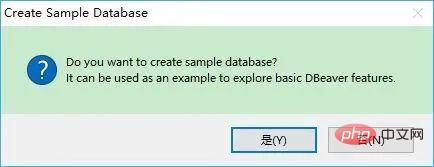
DBeaver 和我们常用的软件类似,最上面是菜单项和快捷工具,左侧是已经建立的数据库连接和项目信息,右侧是主要的工作区域。
# 连接数据库
打开 DBeaver 之后,首先要做的就是创建数据库连接。可以通过菜单“数据库” -> “新建连接”打开新建连接向导窗口,也就是我们初次运行 DBeaver 时弹出的窗口。
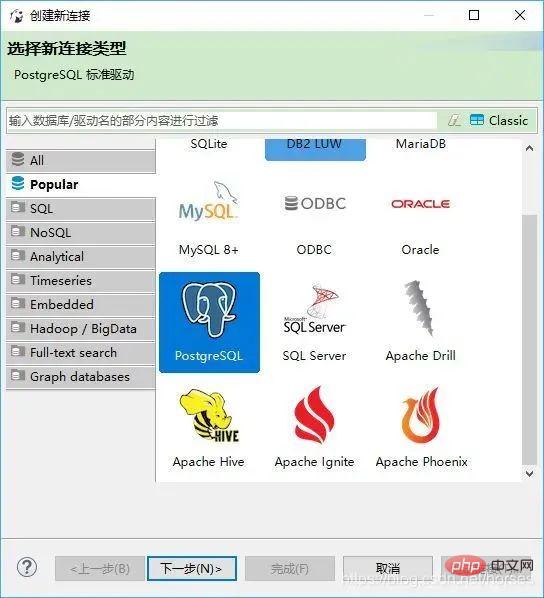
新しいデータベース接続を作成する例として PostgreSQL を取り上げます。 PostgreSQLアイコンを選択し、「次へ(N)」をクリックします。
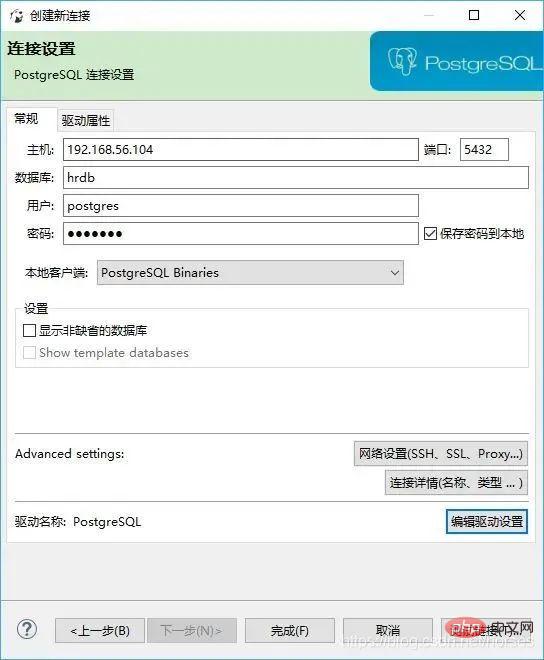
#次に、データベース接続情報 (ホスト、ポート、データベース、ユーザー、パスワード) を設定します。 「詳細設定」詳細設定オプションを使用すると、SSH、SSL、プロキシなどを構成できます。また、接続に独自の名前と接続タイプ (開発、テスト、運用) を指定することもできます。
下部の「テストリンク (T)」をクリックして、接続構成が正しいかどうかをテストします。 。特定のデータベースへの接続を初めて作成するときは、対応する JDBC ドライバーをダウンロードするように求められます。
#
它已经为我们查找到了相应的驱动,只需要点击“下载”即可,非常方便。下载完成后,如果连接信息正确,可以看到连接成功的提示。
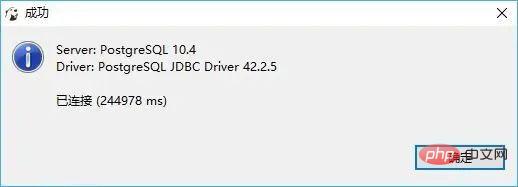
确认后完成连接配置即可。左侧的数据库导航中会增加一个新的数据库连接。
由于某些数据库(例如 Oracle、Db2)的 JDBC 驱动需要登录后才能下载,因此可以使用手动的方式进行配置。选择菜单“数据库” -> “驱动管理器”。
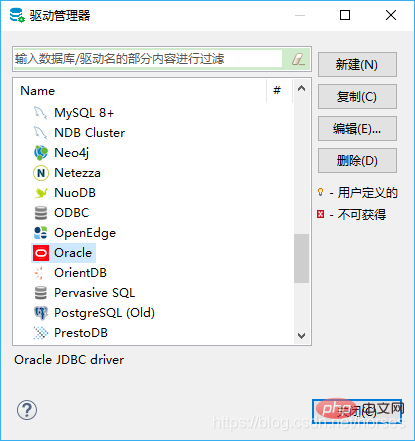
#Oracle を選択し、「編集(E)...」ボタンをクリックします。
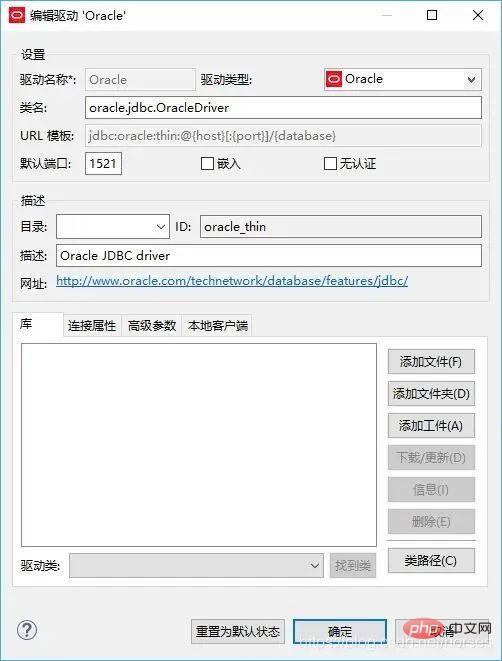
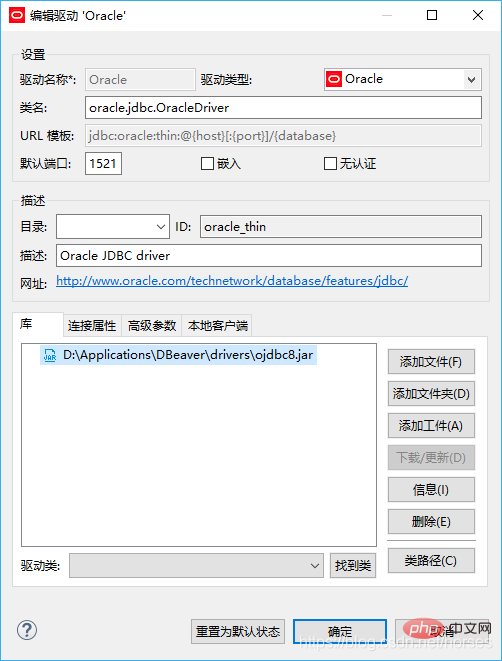
このドライバーは、次回 Oracle データベース接続を確立するときに使用できます。 #新しい接続を作成した後、これらの接続を通じて対応するデータベースにアクセスし、データベース オブジェクト内のデータを取得し、SQL ステートメントを実行し、さまざまな管理および開発作業を完了します。 ## ER 図の生成 #「ER」図があります」はエンティティ関係図です。オプションを右クリックし、[新しい ER ダイアグラムの作成] をクリックします。 #ER 画像は入力して表示でき、また画像として印刷することもできます。 DBeaver は現在、ER 図を自分で作成することをサポートしていません。ER 図は既存のデータベースからのみ生成できます。 #グラフィカル ツールについては、多くの機能を自分で使用して体験することができます。もちろん、DBeaver はユーザー向けの機能も提供しますガイド、ご自身で参照してください。 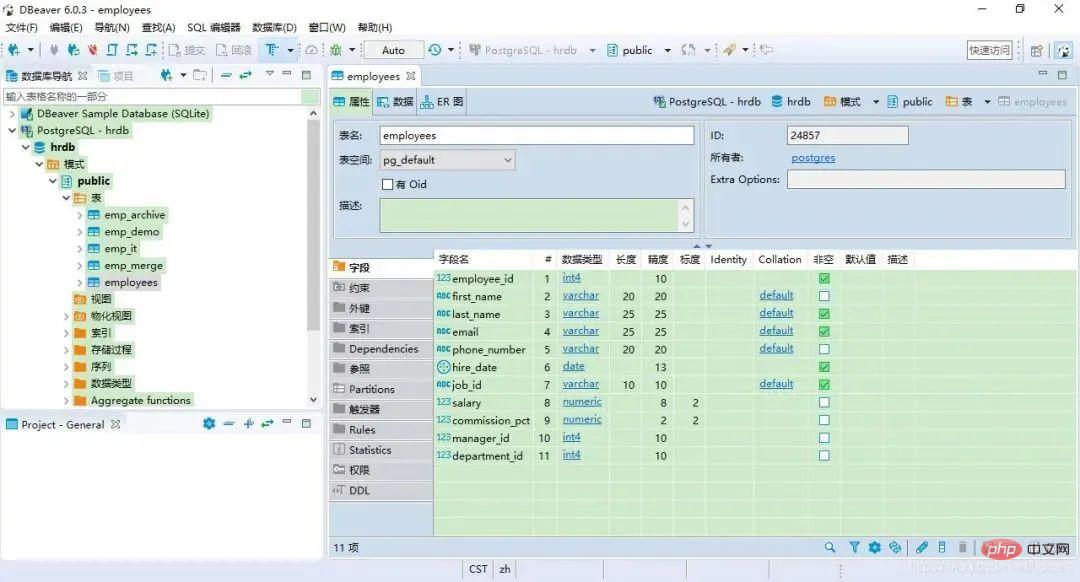
##最後に、データベース オブジェクトの ER を生成する方法を紹介します。写真。ウィンドウの左側にあるデータベース ナビゲーションの横にあるプロジェクト ビューをクリックします。 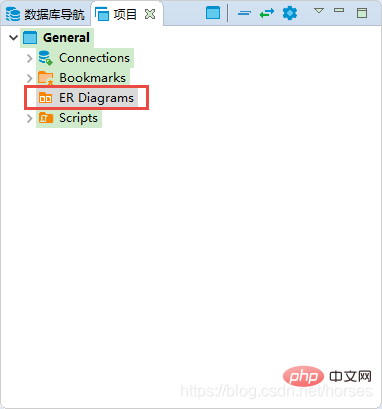
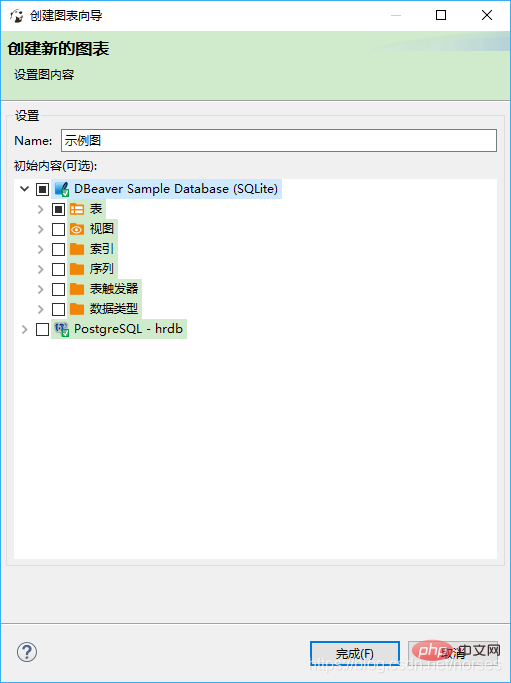
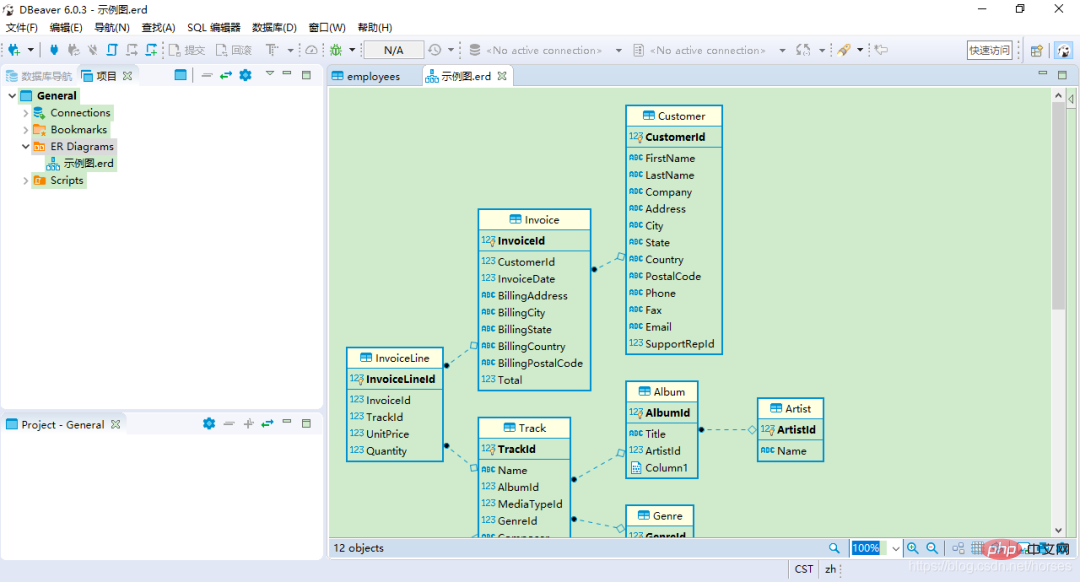
以上がNavicat よりも使いやすく、強力です。の詳細内容です。詳細については、PHP 中国語 Web サイトの他の関連記事を参照してください。
